विषयसूची:
- आपूर्ति
- चरण 1: रास्पबेरी पाई सेट करें
- चरण 2: मोशन आई ओएस सेट करें
- चरण 3: कैमरा सेट करें
- चरण 4: मोशन डिटेक्शन सक्षम करें
- चरण 5: ईमेल सूचनाएं सेट करें

वीडियो: हैंड्स-फ्री डोरबेल: 5 कदम

2024 लेखक: John Day | [email protected]. अंतिम बार संशोधित: 2024-01-30 09:19


क्वारंटाइन के दौरान, दरवाजे की घंटी कीटाणुओं को फैलाने का एक बड़ा तरीका है, क्योंकि बहुत से लोग उन्हें छूते हैं। इसलिए, हमने एक हैंड्स-फ़्री डोरबेल का आविष्कार किया जो बाहर के लोगों की गति का पता लगाती है, जो आपके फ़ोन पर एक ईमेल भेजती है। ईमेल में, यह दरवाजे पर जो भी है उसका चेहरा दिखाएगा। इस तरह, हम दरवाजे की घंटी के माध्यम से वायरस नहीं फैला सकते। मैं इस गिरावट में 5 वीं कक्षा में जा रहा हूं, और मेरे पिताजी इस परियोजना में मेरी मदद कर रहे हैं।
हार्डवेयर के लिए, हमने रास्पबेरी पाई "शून्य" का उपयोग किया जो बहुत छोटा है और एक डोरबेल प्रोजेक्ट के लिए एकदम सही था।
सॉफ्टवेयर के लिए, मेरे पिताजी को मोशनआईओएस नाम का यह बेहतरीन प्रोजेक्ट मिला, जिसमें मोशन डिटेक्शन बिल्ट इन है और रास्पबेरी पाई पर काम करता है।
आपूर्ति
- रास्पबेरी पाई जीरो डब्ल्यू
- रास्पबेरी पाई जीरो कैमरा मॉड्यूल
- पोर्टेबल यूएसबी सेल फोन चार्जर - हमारे पास एक पुराना पड़ा हुआ था (उदाहरण)
- पावर के लिए मानक माइक्रो यूएसबी से यूएसबी केबल
चरण 1: रास्पबेरी पाई सेट करें

- मोशन आई ओएस के लिए रास्पबेरी पाई 0 छवि डाउनलोड करें
- छवि को एसडी कार्ड में लिखें। इन निर्देशों का पालन करें
- रास्पबेरी पाई को अपने वाईफाई नेटवर्क से जोड़ने के लिए वाईफाई सेट करें
- रास्पबेरी पाई पर एसडी कार्ड स्लॉट में माइक्रो एसडी कार्ड डालें
- रास्पबेरी पाई को पावर से कनेक्ट करें।
- रास्पबेरी पाई पर हरी बत्ती को शुरुआत में झपकना चाहिए और फिर ठोस रूप से प्रकाश करना चाहिए।
चरण 2: मोशन आई ओएस सेट करें


- एक वेब ब्राउज़र खोलें और अपने रास्पबेरी पाई के आईपी पते पर जाएं। आपको मोशन आई ओएस लॉगिन पेज देखना चाहिए।
- उपयोगकर्ता नाम "व्यवस्थापक" के साथ लॉगिन करें और कोई पासवर्ड नहीं।
- आप एक अच्छा, मजबूत पासवर्ड सेट कर सकते हैं (और चाहिए)।
चरण 3: कैमरा सेट करें




- शटडाउन रास्पबेरी पाई और यूएसबी पावर केबल से डिस्कनेक्ट करें।
- कैमरा मॉड्यूल कनेक्ट करें। यह मुश्किल हो सकता है, क्योंकि केबल बहुत पतली और संकीर्ण है और यह स्पष्ट नहीं है कि कनेक्टिंग केबल का कौन सा पक्ष "ऊपर" है और कौन सा "नीचे" है। इसके अलावा, रास्पबेरी पाई पर बहुत पतला और छोटा "लॉकिंग" तंत्र बहुत नाजुक/नाजुक है। धीरे से लॉकिंग तंत्र को ढीला करें, और कैमरा कनेक्टर केबल के मुक्त सिरे को रास्पबेरी पाई के कैमरा स्लॉट में डालें (रास्पबेरी पाई के शीर्ष पर, जैसा कि चित्र में दिखाया गया है)। सुनिश्चित करें कि कनेक्टर का डार्क साइड ऊपर की ओर है।
- रास्पबेरी पाई को पावर से कनेक्ट करें
चरण 4: मोशन डिटेक्शन सक्षम करें

- अपने मोशनआई ओएस वेब पेज पर जाएं और व्यवस्थापक के रूप में लॉग इन करें
- "मोशन डिटेक्शन" अनुभाग पर जाएं
- सुनिश्चित करें कि यह "चालू" पर सेट है
चरण 5: ईमेल सूचनाएं सेट करें

- अपने मोशनआई ओएस वेब पेज पर जाएं और व्यवस्थापक के रूप में लॉग इन करें
- "मोशन नोटिफिकेशन" सेक्शन में जाएं
- "एक ईमेल भेजें" को "चालू" पर सेट करें
- एसएमटीपी सर्वर सेटिंग्स सेट करें (आप इसे अपने आईएसपी या जीमेल से प्राप्त कर सकते हैं)
- आप "टेस्ट ईमेल" बटन का उपयोग करके ईमेल सूचनाओं का परीक्षण कर सकते हैं।
सिफारिश की:
सिंपल सोल्डरिंग/हैल्पिंग हैंड्स स्टेशन: 4 कदम

सिंपल सोल्डरिंग / हेल्पिंग हैंड्स स्टेशन: ये रहा डील। सोल्डरिंग / हेल्पिंग हैंड्स स्टेशन बनाने का तरीका जानने के लिए आप वेब ब्राउजिंग पर गए। और आप इस साइट पर आ गए। ग्रह ब्राउज़र पर सर्वश्रेष्ठ DIY उपयोगकर्ता द्वारा निर्मित साइट। अब मेरा सुझाव है कि आप विशेष रूप से सोल्डरिंग के लिए इंस्ट्रक्शंस साइट पर सर्च करें
IFTTT के साथ अपने वायर्ड डोरबेल को स्मार्ट डोरबेल में बदलें: 8 कदम

IFTTT के साथ अपने वायर्ड डोरबेल को स्मार्ट डोरबेल में बदलें: वाईफाई डोरबेल आपके मौजूदा वायर्ड डोरबेल को स्मार्ट डोरबेल में बदल देती है। https://www.fireflyelectronix.com/product/wifidoor
होम असिस्टेंट के साथ अपने वायर्ड डोरबेल को स्मार्ट डोरबेल में बदलें: 6 कदम

होम असिस्टेंट के साथ अपने वायर्ड डोरबेल को स्मार्ट डोरबेल में बदल दें: अपने मौजूदा वायर्ड डोरबेल को स्मार्ट डोरबेल में बदल दें। जब भी कोई आपके दरवाजे की घंटी बजाता है तो एक फोटो या वीडियो अलर्ट प्राप्त करने के लिए अपने फोन या अपने मौजूदा फ्रंट डोर कैमरे के साथ एक सूचना प्राप्त करें। अधिक जानें: fireflyelectronix.com/pro
माया और मडबॉक्स में मॉडलिंग हैंड्स (भाग १): ९ कदम
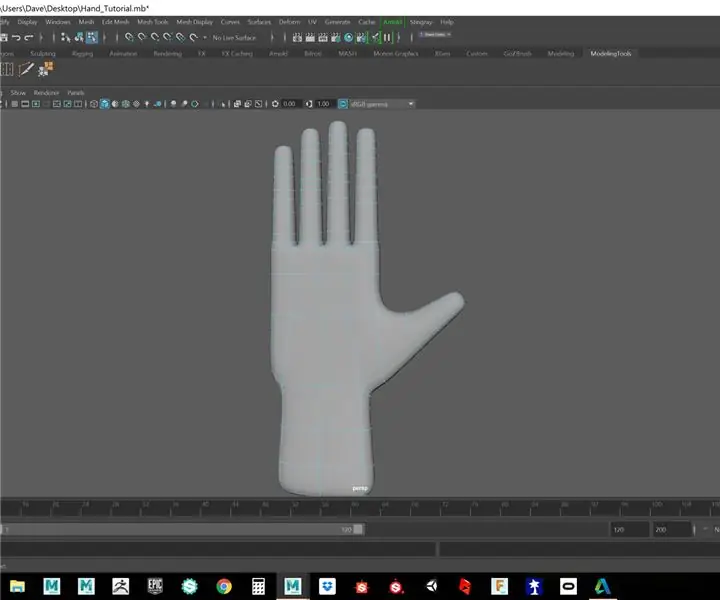
माया और मडबॉक्स में मॉडलिंग हाथ (भाग 1): माया एक महान ऑटोडेस्क कार्यक्रम है जो एक नए उपयोगकर्ता के लिए काफी डराने वाला हो सकता है। यदि आप मॉडलिंग जैसे माया के एक भाग से शुरू करते हैं तो यह कार्यक्रम को जानने का एक शानदार तरीका है। आइए कुछ टूल को त्वरित रूप से एक्सेस करने के लिए एक कस्टम शेल्फ बनाकर शुरू करें
एलए मेकर्सस्पेस हैंड्स-ऑन एआई वर्कशॉप का नेतृत्व कैसे करें: 10 कदम (चित्रों के साथ)

एलए मेकर्सस्पेस हैंड्स-ऑन एआई वर्कशॉप का नेतृत्व कैसे करें: गैर-लाभकारी एलए मेकर्सस्पेस में, हम अगली पीढ़ी को प्रोत्साहित करने के लिए मूल्यवान हैंड्स-ऑन स्टीम शिक्षा पर ध्यान केंद्रित करते हैं, विशेष रूप से उन लोगों को जो कम प्रतिनिधित्व वाले और कम-संसाधन वाले हैं, सशक्त होने के लिए कल के निर्माता, आकार देने वाले और चालक। हम यह करते हैं
